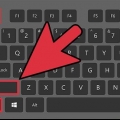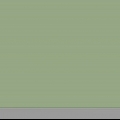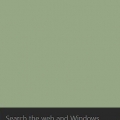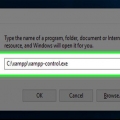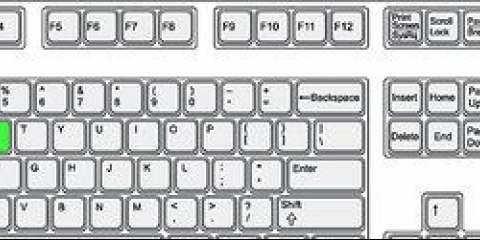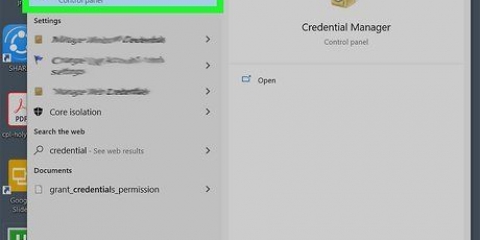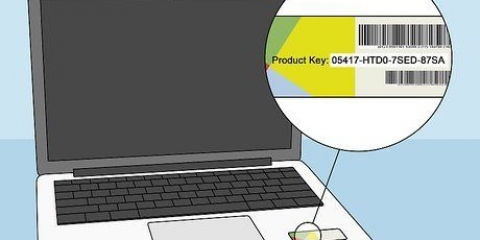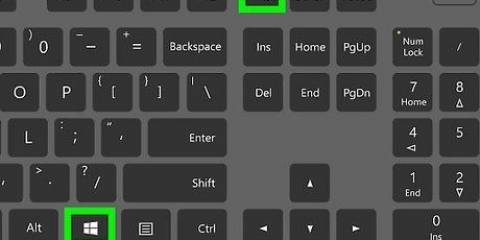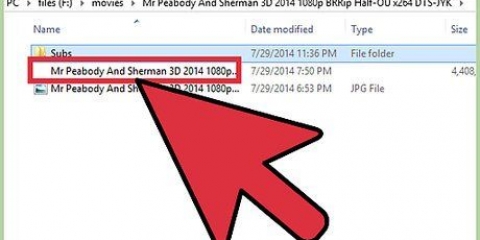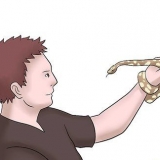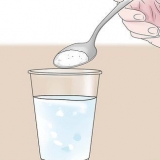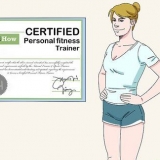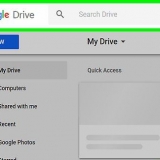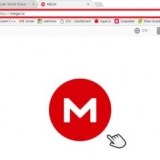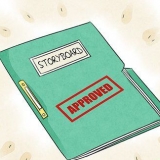Windows 10: Klicka på Cortana-ikonen/sökfältet. Om den är dold, tryck på Start-knappen . Windows 8.1: Tryck ⊞ vinna+F. Windows 7 och Vista: Klicka på Start-knappen . Windows XP: Den här metoden fungerar inte i XP.

















Starta task manager i windows
- Steg
- Metod 1 av 8: Använda Task Manager snabbmenyn
- Metod 2 av 8: Använda Power User Menu (Windows 10 och 8)
- Metod 3 av 8: Använd kortkommandot Ctrl+Skift+Esc (direktåtkomst)
- Metod 4 av 8: Använda Windows säkerhetsskärm (Ctrl + Alt + Del)
- Metod 5 av 8: Använda Windows Search
- Metod 6 av 8: Använd Run
- Metod 7 av 8: Använd kommandoraden (kommandotolken och Windows PowerShell)
- Metod 8 av 8: Använda File Explorer
- Förnödenheter
Windows Task Manager låter dig se och övervaka olika aktiviteter som händer på din dator. Exempel på information tillgänglig i Aktivitetshanteraren inkluderar körande applikationer, CPU- och RAM-användning, startappar (endast Windows 8 och 10) och tjänster. Naturligtvis kan du också utföra uppgifter som att avsluta applikationer (Task Manager är ofta van vid för att stänga frysta appar). Den här artikeln kommer att visa dig olika sätt att öppna Aktivitetshanteraren i Windows.
Steg
Metod 1 av 8: Använda Task Manager snabbmenyn

1. Högerklicka på ett tomt utrymme i aktivitetsfältet. En snabbmeny öppnas.

2. Välj Aktivitetshanteraren eller Starta Aktivitetshanteraren. Du hittar det här alternativet längst ner i snabbmenyn.

3. Färdiga.
Metod 2 av 8: Använda Power User Menu (Windows 10 och 8)

1. Högerklicka på Start-knappen
. Detta kan hittas i det nedre vänstra hörnet av skärmen.
2. Välj Aktivitetshanteraren från listan med alternativ.
Eller tryck på knappen t.

3. Färdiga.
Metod 3 av 8: Använd kortkommandot Ctrl+Skift+Esc (direktåtkomst)

1. Tryck samtidigt på tangenternaCtrl+⇧Skift+esc.

2. Färdiga.
Metod 4 av 8: Använda Windows säkerhetsskärm (Ctrl + Alt + Del)

1. Tryck samtidigt på tangenternaCtrl+alt+del.

2. Välj "Task Manager" längst ned i länklistan. Om du använder en äldre version av Windows kan det stå "Start Task Manager".

3. Färdiga.
Metod 5 av 8: Använda Windows Search

1. Starta sökfunktionen. Beroende på din Windows-version görs detta på följande sätt:

2. typ uppgiftshantering.

3. Välj rätt resultat. Listan bör säga "Task Manager".

4. Färdiga.
Metod 6 av 8: Använd Run

1. Öppna dialogrutan Kör. Tryck samtidigt på ⊞ vinna+R.

2. typ taskmgr.

3. Tryck↵ Gå in eller klicka på OK.

4. Färdiga.
Metod 7 av 8: Använd kommandoraden (kommandotolken och Windows PowerShell)

1. ÖppenKommandotolken eller Windows PowerShell. Detta kan göras genom att söka efter lämplig applikation och välja den från resultaten.

2. Vänta tills appen laddas helt. Du bör se copyright-text överst och sökvägen till din användarmapp.

3. typ taskmgr.

4. Kör kommandot. Tryck på knappen ↵ Gå in.

5. Färdiga.
Metod 8 av 8: Använda File Explorer


2. Klicka på adressfältet.

3. typ %SystemDrive%WindowsSystem32.

4. Tryck↵ Gå in eller klicka på → längst till höger i adressfältet.

5. Hitta "Taskmgr" och öppna den. Det kan stå ".exe` efter namnet, beroende på dina filvisningsinställningar.
Du måste scrolla ner förbi mapparna som alltid finns överst.

6. Färdiga.
Förnödenheter
Dator med Windows
Оцените, пожалуйста статью